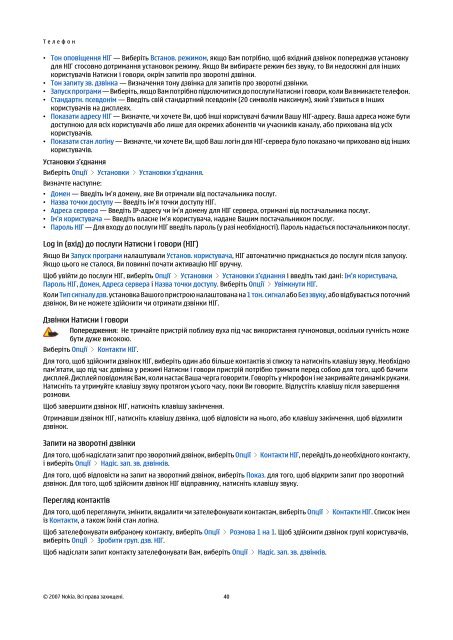Посібник користувача Nokia E61i - Нет такого телефона i
Посібник користувача Nokia E61i - Нет такого телефона i
Посібник користувача Nokia E61i - Нет такого телефона i
You also want an ePaper? Increase the reach of your titles
YUMPU automatically turns print PDFs into web optimized ePapers that Google loves.
Т е л е ф о н<br />
• Тон оповіщення НІГ — Виберіть Встанов. режимом, якщо Вам потрібно, щоб вхідний дзвінок попереджав установку<br />
для НІГ стосовно дотримання установок режиму. Якщо Ви вибираєте режим без звуку, то Ви недосяжні для інших<br />
користувачів Натисни і говори, окрім запитів про зворотні дзвінки.<br />
• Тон запиту зв. дзвінка — Визначення тону дзвінка для запитів про зворотні дзвінки.<br />
• Запуск програми — Виберіть, якщо Вам потрібно підключитися до послуги Натисни і говори, коли Ви вмикаєте телефон.<br />
• Стандартн. псевдонім — Введіть свій стандартний псевдонім (20 символів максимум), який з'явиться в інших<br />
користувачів на дисплеях.<br />
• Показати адресу НІГ — Визначте, чи хочете Ви, щоб інші користувачі бачили Вашу НІГ-адресу. Ваша адреса може бути<br />
доступною для всіх користувачів або лише для окремих абонентів чи учасників каналу, або прихована від усіх<br />
користувачів.<br />
• Показати стан логіну — Визначте, чи хочете Ви, щоб Ваш логін для НІГ-сервера було показано чи приховано від інших<br />
користувачів.<br />
Установки з’єднання<br />
Виберіть Опції > Установки > Установки з’єднання.<br />
Визначте наступне:<br />
• Домен — Введіть ім'я домену, яке Ви отримали від постачальника послуг.<br />
• Назва точки доступу — Введіть ім'я точки доступу НІГ.<br />
• Адреса сервера — Введіть IP-адресу чи ім'я домену для НІГ сервера, отримані від постачальника послуг.<br />
• Ім'я <strong>користувача</strong> — Введіть власне ім'я <strong>користувача</strong>, надане Вашим постачальником послуг.<br />
• Пароль НІГ — Для входу до послуги НІГ введіть пароль (у разі необхідності). Пароль надається постачальником послуг.<br />
Log in (вхід) до послуги Натисни і говори (НІГ)<br />
Якщо Ви Запуск програми налаштували Установ. <strong>користувача</strong>, НІГ автоматично приєднається до послуги після запуску.<br />
Якщо цього не сталося, Ви повинні почати активацію НІГ вручну.<br />
Щоб увійти до послуги НІГ, виберіть Опції > Установки > Установки з’єднання і введіть такі дані: Ім'я <strong>користувача</strong>,<br />
Пароль НІГ, Домен, Адреса сервера і Назва точки доступу. Виберіть Опції > Увімкнути НІГ.<br />
Коли Тип сигналу дзв. установка Вашого пристрою налаштована на 1 тон. сигнал або Без звуку, або відбувається поточний<br />
дзвінок, Ви не можете здійснити чи отримати дзвінки НІГ.<br />
Дзвінки Натисни і говори<br />
Попередження: Не тримайте пристрій поблизу вуха під час використання гучномовця, оскільки гучність може<br />
бути дуже високою.<br />
Виберіть Опції > Контакти НІГ.<br />
Для того, щоб здійснити дзвінок НІГ, виберіть один або більше контактів зі списку та натисніть клавішу звуку. Необхідно<br />
пам'ятати, що під час дзвінка у режимі Натисни і говори пристрій потрібно тримати перед собою для того, щоб бачити<br />
дисплей. Дисплей повідомляє Вам, коли настає Ваша черга говорити. Говоріть у мікрофон і не закривайте динамік руками.<br />
Натисніть та утримуйте клавішу звуку протягом усього часу, поки Ви говорите. Відпустіть клавішу після завершення<br />
розмови.<br />
Щоб завершити дзвінок НІГ, натисніть клавішу закінчення.<br />
Отримавши дзвінок НІГ, натисніть клавішу дзвінка, щоб відповісти на нього, або клавішу закінчення, щоб відхилити<br />
дзвінок.<br />
Запити на зворотні дзвінки<br />
Для того, щоб надіслати запит про зворотний дзвінок, виберіть Опції > Контакти НІГ, перейдіть до необхідного контакту,<br />
і виберіть Опції > Надіс. зап. зв. дзвінків.<br />
Для того, щоб відповісти на запит на зворотний дзвінок, виберіть Показ. для того, щоб відкрити запит про зворотний<br />
дзвінок. Для того, щоб здійснити дзвінок НІГ відправнику, натисніть клавішу звуку.<br />
Перегляд контактів<br />
Для того, щоб переглянути, змінити, видалити чи зателефонувати контактам, виберіть Опції > Контакти НІГ. Список імен<br />
із Контакти, а також їхній стан логіна.<br />
Щоб зателефонувати вибраному контакту, виберіть Опції > Розмова 1 на 1. Щоб здійснити дзвінок групі користувачів,<br />
виберіть Опції > Зробити груп. дзв. НІГ.<br />
Щоб надіслати запит контакту зателефонувати Вам, виберіть Опції > Надіс. зап. зв. дзвінків.<br />
© 2007 <strong>Nokia</strong>. Всі права захищені. 40